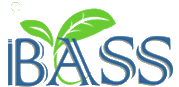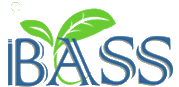總而言之呢 我轉戰SAI了 找我請到我的部落格 我是天空的用戶
大概有些人會看不見...
所以呢 看不見的話用個跳板什麼的還是直接連去我部落格吧.
我也有聽說天空的相本要外連好像要先把圖給點開刷新的樣子..0.0..
-----更正 剛剛換了外國空間 這個應該沒問題了 還是看不到的去部落格
http://blog.yam.com/favor123123...

首先 這個是線稿 可以自由取用 上色 二次加工 發布 但是請註明線稿作者:提風 [請勿必.我不會咬你]


首先 打開SAI 我稍微介紹一下介面
右邊那大塊就是畫布了 上面是草稿0.0/.SAI跟PS一樣擁有圖層的觀念 如果不知道圖層的人還是去GOOGLE一下吧[掩面]
1.就是基本的工具欄 那個自己點就好了 沒什麼重點的[拖]
2.的區塊是色彩模式 我習慣用圓環型的選色器
3.選取用的魔術棒 形狀跟ps的一樣吧 分別方形選取 自由選取 魔術棒 他的第二排則是用來移動跟翻轉化布使用的.還有個低管工具
4.筆刷的選擇 事實上我大概只用前兩排而已 不過我用的是簡體補丁 所以中文有些不可考 請辨認圖案
5.圖層 然後請注意上方的三個選項
01選取不透明圖層 這是用來鎖定圖層的 如果在該圖層畫了什麼鎖定他之後就不會塗出去你 所畫的範圍 是很方便的功能
02圖層範圍剪裁 [對不起 這個我還不理解 知道的請告訴我 [掩面
03指定選取圖層 這個是填色罐會用到的功能 後面會解說
6.筆刷的詳細色定 打勾就會跳出來了 可以自己玩玩看 通常我都不會去動她.
7.筆刷大小 上面也有筆刷模樣設定 例如有點噴霧狀的啦之類的
8. 顯示選取範圍 選取來有虛線 然後還有翻轉圖層的功能[方便]

好了 首先描好線稿 我開了個資料夾把線稿的圖層扔進去了 因為我習慣把頭髮身體跟眼睛分開描0.0
描線就使用第一個鉛筆的筆刷吧!
因為我用的顏色都有點亮 鮮填個綠色以免我漏塗 液晶螢幕有點亮啊
把膚色塗好之後 我把鎖定不透明圖層打勾 這樣就不怕塗到外面去了喔0.0+

做個附註說明 懶的用塗玩在擦的人可以用填色罐來填 這時候只要把線稿的圖層打勾選所定選擇來源之後
在下頭的新圖層填色的時候 底下有個選項 指定檔案選擇來源填色給打勾 就可以只填到看的範圍

好 開始上膚色 我只使用了這兩種筆刷 先用鉛筆畫陰影 然後用噴槍噴上比較紅的部份

頭髮一樣 然後有方向不習慣的可以把圖翻轉 翻轉的功能左邊跟上面都有

頭髮所用到的筆刷 第三個跟第四個這個可以摸摸看 一個是水彩 另外一個好像還是水彩[感覺像是抹糊工具跟水性水彩的差別吧...[掩面]

好啦 最多人問的加亮功能 在上面開個圖層 把圖層放到最最最上面跟放在顏色上面會有微妙的差異 好像跟資料夾演算有關係0.0..
混合模式請選線性加亮 然後用噴槍抹過去就完成了.0.0+這就是他的加亮..[拖]

接下來畫角.恩 其實沒必要我都不會用那個線性加亮功能 那是因為頭髮很大片
不然高光的地方我都直接用筆刷畫 畫久了大概會抓到方向吧 我當初也不太會 所以我是先畫好底色 深色 最後勾出亮色的地方 使用工具是鉛筆 噴槍 筆刷這三種.

衣服 有人問我他有沒有方便的自製筆刷 其實是有的 還有一種方便的自製畫布材質
那個材質可以自己做也可以去下載 我選擇了花邊的材質 因為強度我沒選很強 現在乍看看不清楚 放大會發現衣服有花紋喔0.0+還可以選擇花紋的大小變化
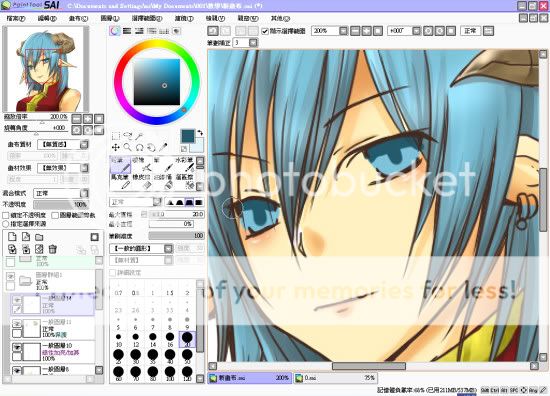
畫眼睛 大概是這樣 鮮用鉛筆如此的塗...
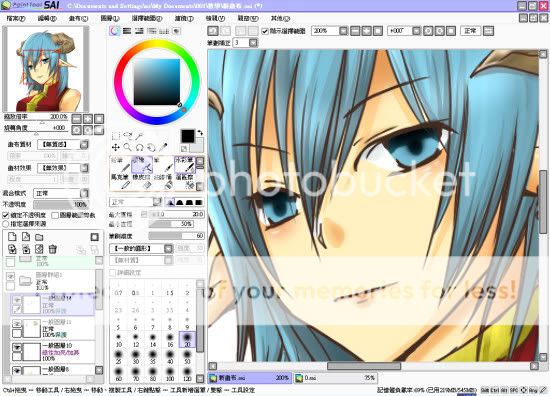
噴槍0.0+

微亮的部份

另外開一個線性加亮圖層來0.0+然後真的加亮了[被打

接下來去鎖定線稿的圖層 我把線稿的顏色噴成跟周圍接近的顏色0.0
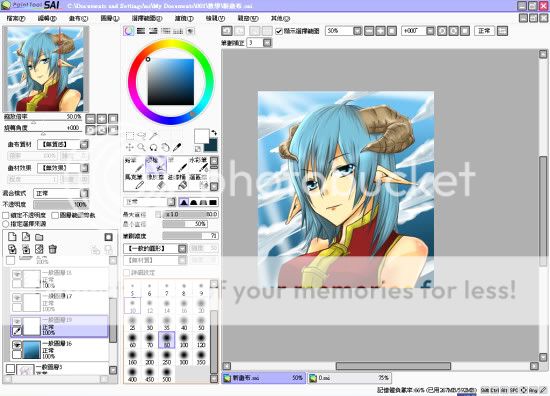
好 完成了

|